打印机图标ppt教程
1、打开ppt,点击导航栏上的“插入-形状”选择“圆角矩形”

2、如下图所示画出圆角矩形

3、再点击“插入-形状”选择矩形
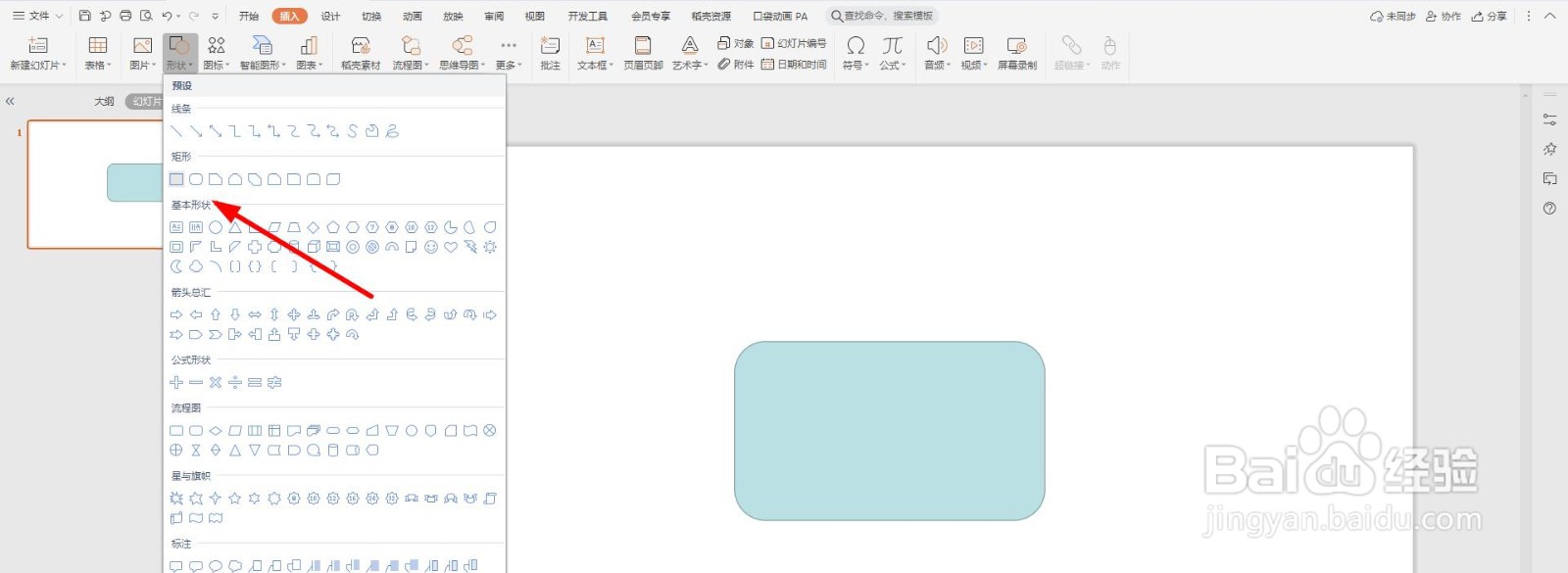
4、如下图所示,插入一个矩形再复制一个矩形,排列如下

5、再选择矩形右击选择“置于底层”

6、然后将所有矩形选中,点击“白色”填充
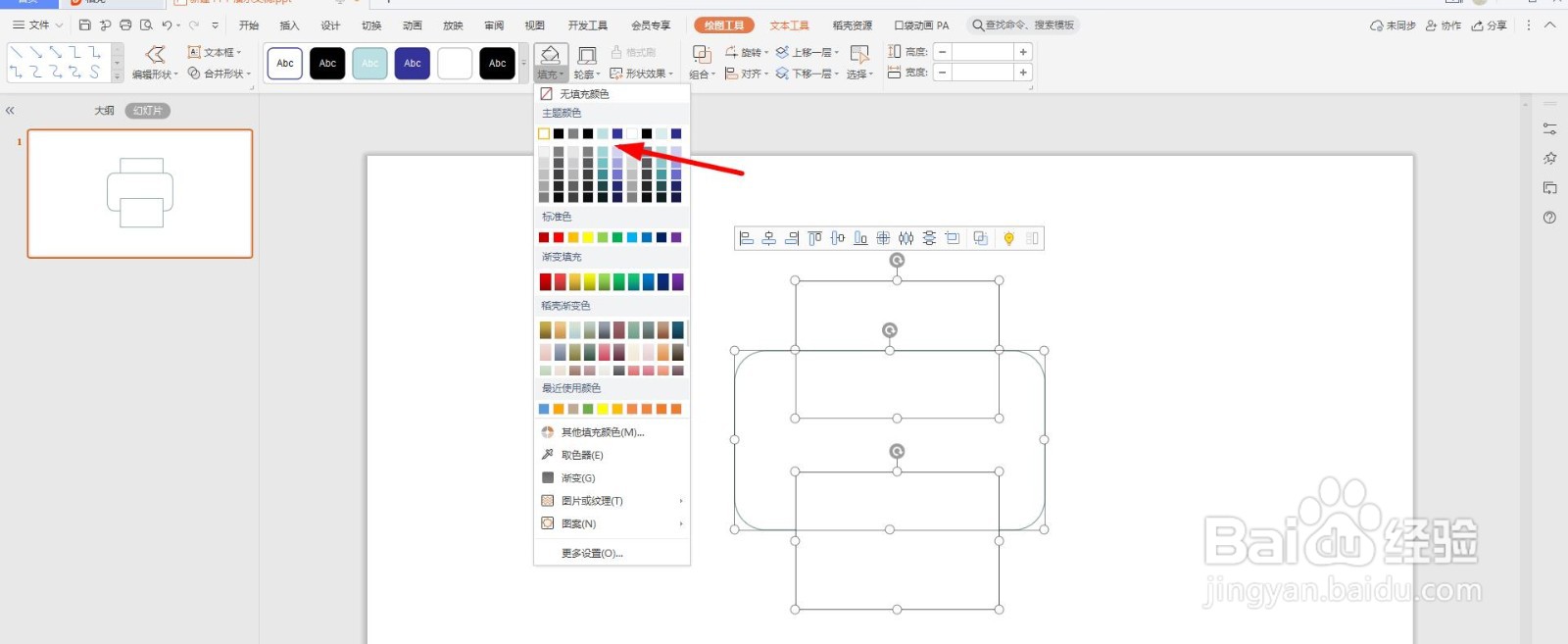
7、轮廓填充为黑色,并将线型选择“4.5磅”

8、这样一个打印机图标就制作完成了,如下图所示

声明:本网站引用、摘录或转载内容仅供网站访问者交流或参考,不代表本站立场,如存在版权或非法内容,请联系站长删除,联系邮箱:site.kefu@qq.com。
阅读量:106
阅读量:48
阅读量:175
阅读量:156
阅读量:157